Estilos de objeto de complemento personalizado con opciones de catálogo
|
Comando |
Ruta |
|
Crear estilo de complemento |
Herramientas Menú de contexto |
Algunos tipos de objeto de complemento incluyen catálogos del fabricante; su uso es opcional. Un objeto personalizado puede ser creado sin usar las opciones de catálogo.
Para crear un estilo de objeto de complemento:
Seleccione un instancia sin estilo del objeto de complemento en el área de dibujo.
Haga uno de los siguientes:
Seleccione el comando.
Haga clic con el botón en el objeto y seleccione Nuevo estilo de complemento desde complemento sin estilo desde el menú de contexto.
Desde la paleta Información del objeto, seleccione Nuevo estilo de complemento desde complemento sin estilo desde la lista Estilo.
Se abre el cuadro de diálogo Seleccionar carpeta.
Seleccione la carpeta de destino para el estilo de objeto de complemento.
Se abre el cuadro de diálogo Estilo de <objeto>, rellenado con los valores de parámetro de la instancia seleccionada.
Ingrese el Nombre de estilo, que debe ser único en el archivo.
Controles relacionados con catálogo están disponibles; consulte Concepto: Estilos de objeto de complemento y elementos de catálogo para una introducción sobre cómo estilos de complemento y catálogos del fabricante interactúan. Si un elemento de catálogo ya está asociado con el estilo, texto junto a Seleccionar desde catálogo  describe el elemento.
describe el elemento.
Para seleccionar un elemento diferente desde el catálogo actual, haga clic en Seleccionar desde catálogo para abrir el cuadro de diálogo Catálogo; pase al paso 8.
Para adjuntar un catálogo, cambiar catálogos o desasociar el catálogo actual desde el estilo, haga clic en Catálogo.
Se abre el cuadro de diálogo Seleccionar catálogo.
Haga clic para mostrar/ocultar los parámetros.Haga clic para mostrar/ocultar los parámetros.
|
Parámetro |
Descripción |
|
Desasociar catálogo |
Agrisa la lista Nombre de catálogo y desvincula el catálogo actual desde el estilo; catálogos siguen disponibles para ser adjuntados más adelante. Si un elemento de catálogo existente es configurado Por estilo, todo parámetro de catálogo es restablecido a parámetros de estilo. Si el catálogo existente es Por instancia, todo parámetro de catálogo es restablecido a parámetros de instancia. |
|
Adjuntar catálogo |
Adjunta el catálogo seleccionado al estilo para que elementos específicos puedan ser seleccionados |
|
Lista de nombres de catálogo |
Seleccione el catálogo a adjuntar desde la lista de catálogos disponibles Archivos de catálogo están ubicados en la misma estructura de carpeta que objetos con estilo en el contenido predeterminado del Administrador de recursos. |
Si un elemento de catálogo fue adjuntado anteriormente al estilo, el recientemente adjuntado catálogo es buscado para un elemento con parámetros que coinciden exactamente con instancias colocadas usando el estilo. Si una coincidencia es encontrada, instancias con estilo automáticamente usan el nuevo elemento de catálogo. Si ninguna coincidencia es encontrada, se abre el cuadro de diálogo Catálogo y los parámetros del catálogo anterior permanecen hasta que elemento desde el nuevo catálogo es seleccionado.
Seleccione el elemento de catálogo a usar para el estilo del objeto de complemento, según lo descrito en Seleccionar elementos de catálogo para estilos de objeto de complemento.
Haga clic en Aceptar para volver al cuadro de diálogo Estilo de <objeto>.
Haga clic en el botón Por estilo/instancia junto a Seleccionar desde catálogo para establecer si la selección de catálogo en sí es por estilo o por instancia.
 Configure el elemento de catálogo por estilo para asegurar que todos los objetos que usan ese estilo usan el mismo elemento de catálogo.
Configure el elemento de catálogo por estilo para asegurar que todos los objetos que usan ese estilo usan el mismo elemento de catálogo.
 Configure el elemento de catálogo por instancia si se necesita mayor flexibilidad. Por ejemplo, un proyecto podría requerir diferentes tamaños del mismo tipo de gabinete; esto requeriría un elemento de catálogo diferente para cada instancia.
Configure el elemento de catálogo por instancia si se necesita mayor flexibilidad. Por ejemplo, un proyecto podría requerir diferentes tamaños del mismo tipo de gabinete; esto requeriría un elemento de catálogo diferente para cada instancia.
Sin importar si el elemento de catálogo en sí es un parámetro de estilo o instancia, los parámetros individuales configurados por catálogo son definidos por el elemento de catálogo seleccionado y no pueden ser cambiados por el administrador o diseñador del proyecto.
Para cada parámetro que no está definido por catálogo, haga clic en el botón Por estilo/instancia y alterne a la configuración deseada.
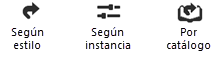
Algunos tipos de objeto ofrecen los siguiente métodos para configurar múltiples parámetros rápidamente:
Para configurar todos los parámetros no-catálogo en el panel activo del cuadro de diálogo Por estilo o Por instancia, haga clic en Todos por estilo y alterne a la configuración de estilo/instancia deseada; repita para otras pestañas/paneles, según sea necesario.
Para importar configuraciones desde un estilo guardado anteriormente, haga clic en Importar configuraciones de <categoría>; estilos desde el archivo actual y carpetas de contenido predeterminadas están disponibles. Elija el estilo a importar. Configuraciones son importadas para la pestaña/panel activo solamente; repita para otras pestañas/paneles, según sea necesario.
Especifique los valores de parámetro. Para parámetros de estilo, este valor es fijado para cada objeto que usa este estilo de objeto de complemento y no puede ser editado desde las configuraciones, preferencias, o el cuadro de diálogo propiedades del objeto. Valores de parámetro de instancia configurados aquí son los valores predeterminados para instancias recientemente colocadas; pueden ser editados para cada instancia desde las configuraciones, preferencias o cuadro de diálogo propiedades del objeto, y desde la paleta Información del objeto.
Para el cuadro de diálogo configuraciones o preferencias accedido desde el botón Preferencias en la barra de herramientas, cambiar los valores de parámetros de instancia configura un nuevo valor predeterminado para objetos insertados sucesivamente, pero no cambia las configuraciones predeterminadas del estilo de complemento.
Además de configuraciones de parámetro especificas al objeto, algunas configuraciones de estilo de objeto de complemento pueden ser controladas sin importar el tipo de objeto, como si el objeto de complemento es una ventana o un borde de bloque de título.
Para configurar opciones relacionadas con visibilidad, incluyendo la clase y el componente 2D y la presentación de plano de corte del estilo de complemento, consulte Opciones adicionales de estilo e instancia de objeto de complemento.
Para estilos de objeto de complemento que usan componentes 2D, los componentes pueden ser definidos como parte de un estilo; consulte Crear componentes 2D para definiciones de símbolo y objetos de complemento.
